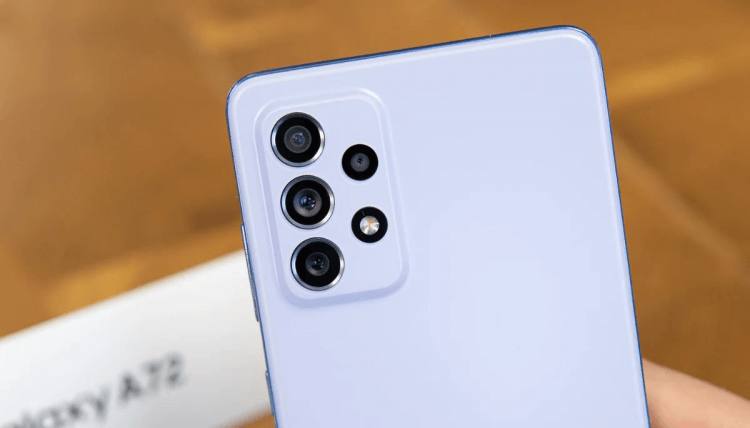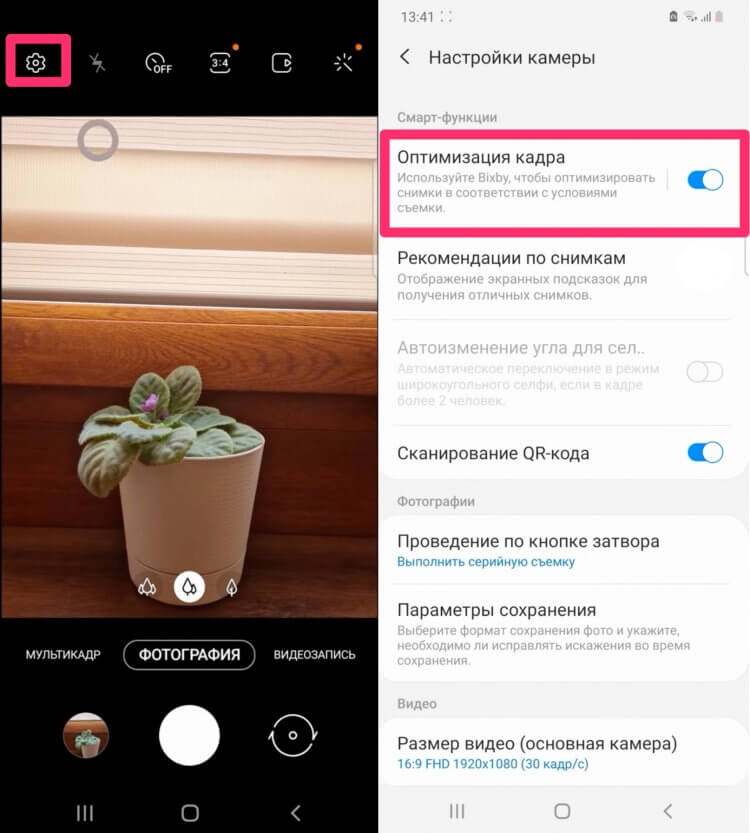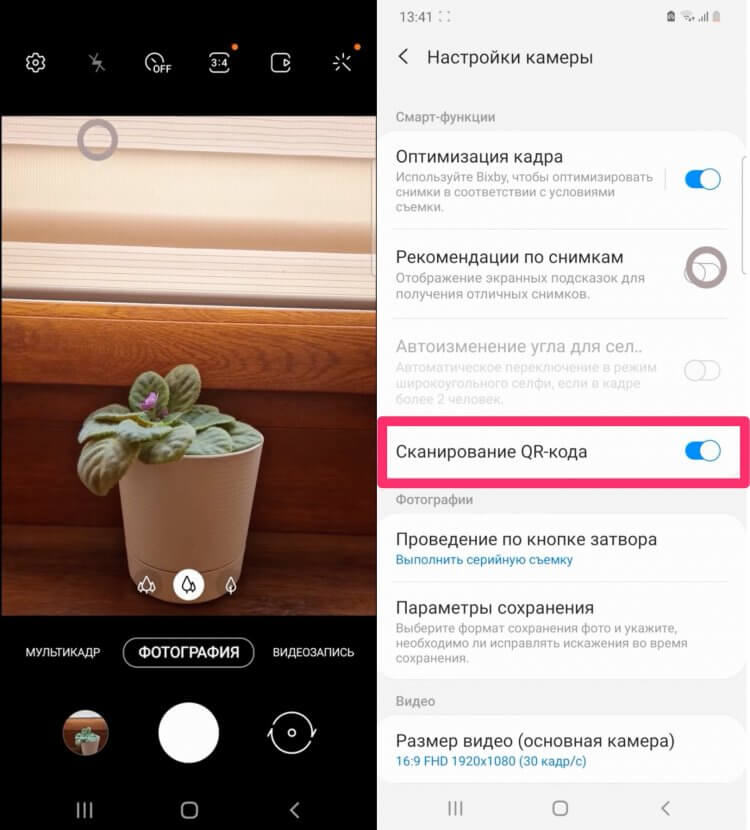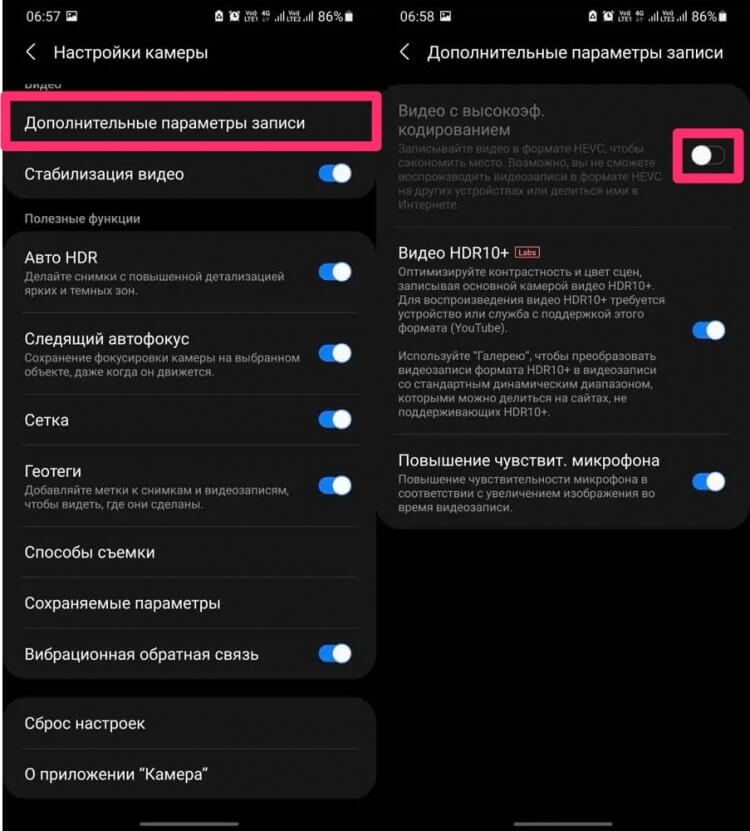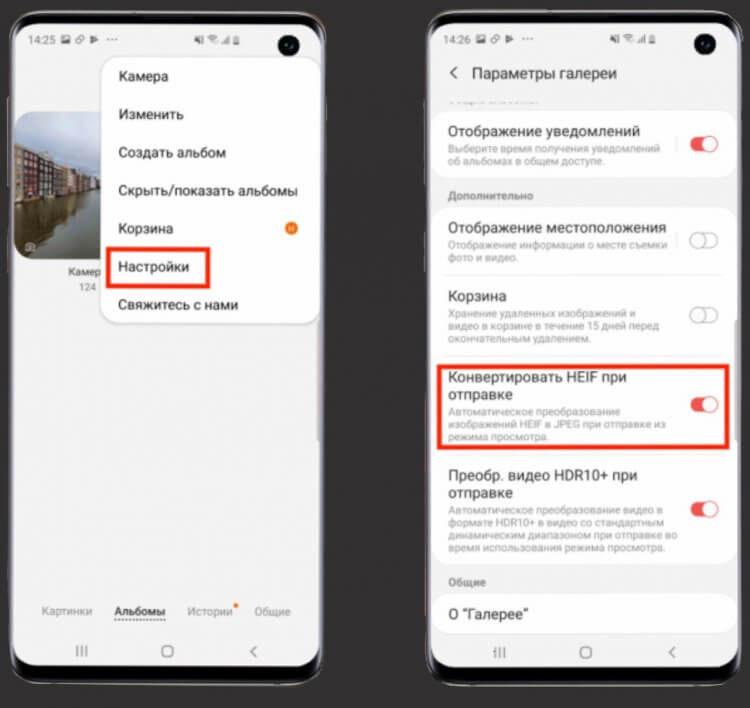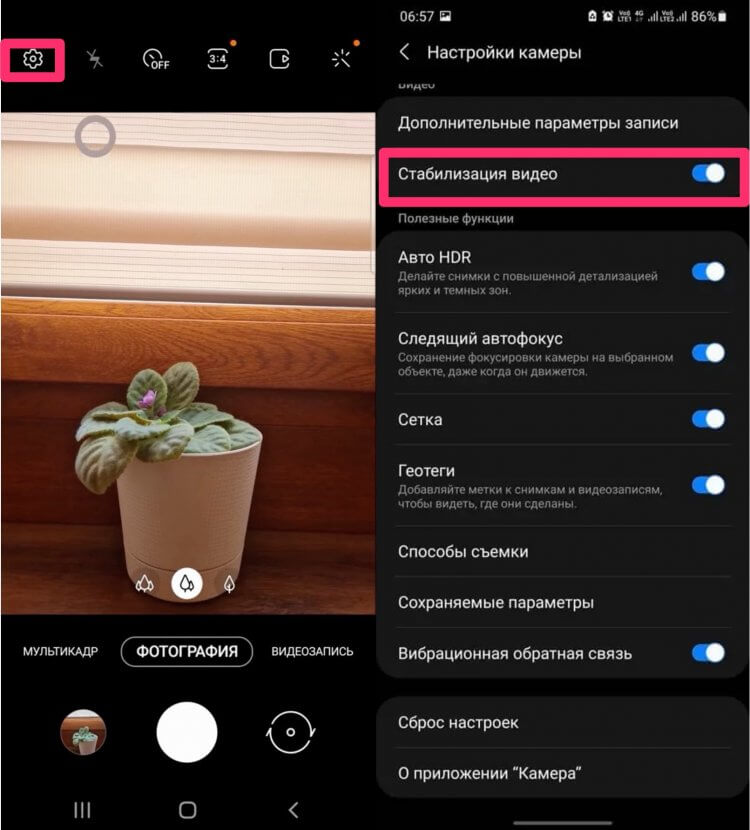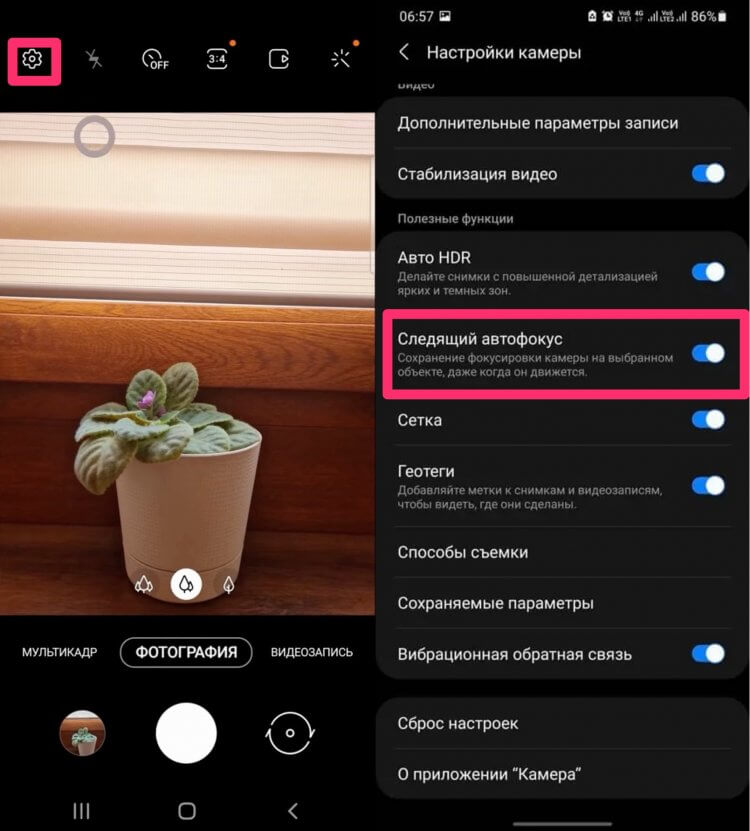Тип камеры
Фотоаппараты принято делить на несколько типов: зеркальные, со сменной оптикой и компактные.Зеркальные фотоаппараты чаще всего имеют зеркальный видоискатель, за исключением моделей с полупрозрачным зеркалом. У зеркального видоискателя изображение на него попадает непосредственно через объектив фотоаппарата с помощью откидного зеркала (отсюда и его название). У фотоаппаратов с зеркальным видоискателем отсутствует параллакс (несоответствие изображения в видоискателе тому, которое «видит» объектив). Изображение, наблюдаемое в окне зеркального видоискателя, полностью совпадает с изображением, попадающим через объектив на матрицу, фотограф может четко контролировать точность фокусировки и глубину резкости, также в видоискателе обычно отображаются все основные параметры съемки. Все зеркальные фотоаппараты имеют возможность смены объектива.
Фотоаппараты этого типа обеспечивают наилучшее условия для работы фотографа, но из-за сложной конструкции довольно дороги.
Фотоаппараты со сменной оптикой значительно расширяют возможности для съемки. Такие модели часто называют беззеркальными. В таких фотоаппаратах объектив присоединяется к корпусу с помощью специального крепежного соединения — байонета, которое позволяет при необходимости отсоединять объектив и заменять его на другой. Разные по характеристикам объективы (телеобъективы, широкоугольные объективы, макрообъективы) помогут реализовать практически любые творческие задумки фотографа.
В беззеркальных фотоаппаратах отсутствует зеркало, что дает дополнительные преимущества при съемке видео над зеркальными фотоаппаратами. Помимо этого, беззеркальные камеры, как правило, компактнее и легче зеркальных.
Фотоаппараты без возможности смены объектива относят к компактным, или цифровым. Это могут быть как недорогие «мыльницы» за пять тысяч рублей, так и полнокадровые камеры, сопоставимые по цене с зеркальными.
беззеркальная со сменной оптикой
Формат матрицы
Формат матрицы фотоаппарата.
Физический размер матрицы имеет прямую связь с форматом. Большинство фотоаппаратов средней ценовой категории и выше имеют матрицу определенного формата: 1″, 4/3 (Four Thirds), APS-C, APS-H, Foveon, Full frame (35мм) или среднеформатную. Если фомат матрицы не указан, то, как правило, речь идет о бюджетном фотоаппарате с нестандартным размером матрицы. Обратите внимание, что размеры одного формата сенсора могут незначительно изменяться от производителя к производителю.
1″ (Nikon CX) — относительно небольшая по физическим размерам матрица (13.2×8.8 мм). Устанавливается в компактные камеры Nikon, Sony и Samsung. Кроп-фактор — 2.72.
APS-C — очень популярный формат матрицы. Размеры сенсора для всех производителей (кроме Canon) — 23.6×15.6 мм. Компания Canon использует матрицы меньшего размера — 22.3×14.9 мм.
APS-H — формат используется компанией Canon в некоторых топовых зеркальных камерах и имеет размеры 27.9×18.6 мм.
4/3 (Four Thirds) — популярный формат матрицы для беззеркальных фотоаппаратов типа Four Thirds и Micro Four Thirds («4/3», «m4/3»). Размеры сенсора — 17.3×13 мм, кроп-фактор — 2.0.
Foveon — формат используется только в фотоаппаратах компании Sigma. Размеры сенсора — 20.7×13.8 мм.
Full frame (35мм) — полнокадровый сенсор. Часто встречается в топовых зеркальных камерах, размеры сенсора примерно равны 36×24мм.
Среднеформатный — используется в профессиональной студийной фототехнике.
Число эффективных мегапикселей матрицы
Количество точек фоточувствительной матрицы (в миллионах пикселей), которые используются для формирования изображения.
Часть пикселей фотоматрицы расходуется для внутренних нужд, поэтому количество пикселей принято разделять на общее (см. «Общее число мегапикселей матрицы») и число эффективных пикселей. Последний параметр указывает на реальное разрешение матрицы.
Максимальное разрешение записи видеоролика
Максимальное разрешение записи видеоролика в камере с возможностью записи видео.
Чем выше разрешение ролика, тем более четкое и детальное видеоизображение можно получить. Функция записи видеоизображения на цифровом фотоаппарате не является основной, она служит скорее приятным дополнением к основным функциям.
Максимальная частота кадров видеоролика, кадров/с
При низкой частоте смены кадра в видеоролике все подвижные объекты перемещаются рывками. Чем выше частота обновления изображения, тем более плавными отображаются движения. Для того чтобы человек не замечал мельканий, достаточно, чтобы изображение изменялось с частотой 24-30 кадров/c. Но нельзя забывать, что при увеличении частоты кадров видеоролика увеличивается и объем памяти, необходимый для записи ролика.
Некоторые камеры могут снимать более 1000 кадров в секунду.
Видоискатель
Тип видоискателя видеокамеры.
Видоискатель — устройство, предназначенное для просмотра изображения при записи и воспроизведении (см. «Видоискатель»). Цветной видоискатель обеспечивает наиболее естественное восприятие сцены и упрощает выделение объектов по цветовому признаку. При достоверной цветопередаче такой видоискатель позволяет легко настраивать вручную баланс белого. Что касается черно-белых видоискателей, то считается, что они имеют преимущество в четкости и контрастности изображения.
Байонет
Тип крепления объектива к корпусу фотокамеры.
Слово «байонет» произошло от английского «bayonet», которое означает штык или штыковое соединение. С помощью байонетного соединения можно легко установить или снять объектив. Помимо механического крепления, в байонете могут быть интегрированы электрические разъемы для связи электронной «начинки» объектива и фотоаппарата.
Практически все крупные производители фотокамер используют байонет своей собственной разработки, который не совместим с другими. При выборе объектива об этом нельзя забывать.
Благодаря простоте использования и надежности байонетное соединение получило наибольшее распространение. В некоторых объективах применяется резьбовое соединение M42x1.
Существует также резьбовое соединение типа T (T-mount). Таким соединением обладают объективы телескопов и микроскопов. Для того, чтобы закрепить объектив с T-mount на современном фотоаппарате, понадобится специальный переходник.
Оптический Zoom, x
Кратность оптического увеличения видеокамеры.
Объектив с оптическим зумом (трансфокатором) может изменять свое фокусное расстояние, что позволяет визуально «приближать» или «отдалять» объекты съемки. Наличие зум-объектива значительно расширяет возможности съемки. Например, при помощи зума удобно изменять масштаб и компоновать кадр, стоя на одном месте и никуда не перемещаясь. Величина, равная отношению максимального фокусного расстояния к минимальному, называется кратностью зум-объектива и показывает, во сколько раз можно оптически «приблизить» объект съемки. Кратность объективов с постоянным (фиксированным) фокусным расстоянием считается равной 1. Чем больше кратность, тем выше возможность получения изображения без физического приближения к снимаемому объекту.
Однако при большом увеличении трудно сохранить высокое качество изображения. Только камеры высокого ценового сегмента могут похвастаться высоким значением оптического зума и хорошей оптикой. Поэтому, стоит помнить, что оптического увеличения в пределах 10-12 вполне достаточно для любой съемки. К тому же съемка при большом увеличении без штатива грозит тем, что картинка при просмотре будет постоянно дрожать, даже если в камере есть оптический стабилизатор.
Стабилизатор изображения (фотосъемка)
Тип стабилизатора изображения, используемого при фотосъемке.
Стабилизация изображения позволяет компенсировать дрожание рук при съемке и получить четкий несмазанный снимок. Эффект дрожания становится особенно заметен при фотографировании с большим увеличением (zoom) или с большой выдержкой. Стабилизаторы изображения бывают оптические и цифровые, также возможно их сочетание (двойной стабилизатор).
В оптическом стабилизаторе изображения для компенсации дрожания рук используется перемещение одного из элементов оптической системы фотоаппарата или сдвиг фотоматрицы (см. «Система стабилизатора»). Специальный датчик определяет сдвиг корпуса объектива. После этого происходит изменение в оптической схеме или сдвиг матрицы. Это компенсирует микросмещение фотоаппарата, и проецируемое на матрицу изображение остается неподвижным.
В режиме цифровой стабилизации автоматика камеры выставляет максимальное допустимое значение чувствительности фотоматрицы (ISO) для конкретных условий съемки. При этом значение выдержки автоматически уменьшается. Малое время выдержки делает возможным получение несмазанных снимков даже при небольших колебаниях фотоаппарата во время съемки.
Нужно отметить, что цифровой стабилизатор может помочь далеко не во всех случаях, поэтому для получения качественных снимков лучше ориентироваться на оптическую систему стабилизации.
Двойной стабилизатор изображения представляет собой комбинацию оптического и цифрового стабилизаторов.
Размер экрана, «
Размер ЖК-экрана видеокамеры по диагонали.
Чем больше экран, тем более детальную картинку можно увидеть. С другой стороны, большой размер экрана приводит к повышенному потреблению энергии, что снижает время автономной работы видеокамеры. При выборе камеры с ЖК-экраном особое внимание стоит обратить на размер (диагональ) экрана и возможность его поворота. Диагональ варьируется от 2″ до 3.5″, оптимальным размером считается 3 дюйма (с разрешением от 110000 пикселей). Чем выше разрешение, тем более качественное изображение будет отображаться на экране.
работа в режиме видоискателя
10.30 МП, размер матрицы: 1/2.3″, 5х зум, диафрагма: F3.70 — 4.90, двойной стабилизатор, SD, MMCPlus, видео разрешением до 640×480, 139 г
16.40 МП, размер матрицы: 1/2.3″, 5х зум, диафрагма: F3.30 — 5.90, microSD, видео разрешением до 1280×720, 107 г
7.40 МП, размер матрицы: 1/2.5″, 3х зум, диафрагма: F3.50 — 4.50, SD, видео, 142 г
12.40 МП, размер матрицы: 1/2.33″, 10х зум, диафрагма: F3.30 — 5.80, двойной стабилизатор, SD, MMCPlus, видео разрешением до 1280×720, 225 г
16.40 МП, размер матрицы: 1/2.3″, 5х зум, диафрагма: F3.30 — 5.90, двойной стабилизатор, microSD, видео разрешением до 1280×720
8.30 МП, размер матрицы: 1/2.5″, 3х зум, диафрагма: F3.50 — 4.50, SD, MMCPlus, видео, 116 г
7.40 МП, размер матрицы: 1/2.5″, 3х зум, диафрагма: F3.50 — 4.50, SD, MMCPlus, видео, 186 г
21.60 МП, размер матрицы: APS-C, SD, поддержка RAW, скорость съемки: 7 кадров/с, видео разрешением до 1920×1080, 220 г
8.30 МП, размер матрицы: 1/1.8″, 5х зум, диафрагма: F2.80 — 4.40, SD, видео, 172 г
5 МП, размер матрицы: 1/2.5″, 3х зум, диафрагма: F2.80 — 4.80, SD, видео разрешением до 640×480
16.40 МП, размер матрицы: 1/2.3″, 10х зум, диафрагма: F3.10 — 5.60, оптический стабилизатор, microSD, Wi-Fi, видео разрешением до 1280×720, 142 г
12.30 МП, размер матрицы: 1/2.33″, 5х зум, диафрагма: F3.50 — 5.90, SD, видео разрешением до 640×480, 126 г
21.60 МП, размер матрицы: APS-C, SD, поддержка RAW, Wi-Fi, скорость съемки: 8 кадров/с, видео разрешением до 1920×1080, 222 г
21.60 МП, размер матрицы: APS-C, съемка 3D, SD, поддержка RAW, Wi-Fi, скорость съемки: 9 кадров/с, видео разрешением до 1920×1080, 310 г
10.30 МП, размер матрицы: 1/2.3″, 3х зум, диафрагма: F3 — 5.60, SD, MMCPlus, видео разрешением до 640×480, 110 г
8.30 МП, размер матрицы: 1/2.5″, 3х зум, диафрагма: F3.50 — 4.60, SD, MMCPlus, видео, 140 г
20.30 МП, размер матрицы: APS-C, съемка 3D, SD, поддержка RAW, Wi-Fi, скорость съемки: 9 кадров/с, видео разрешением до 1920×1080, 375 г
4.20 МП, размер матрицы: 1/2.5″, 2.80х зум, диафрагма: F2.90 — 4.80, SD, видео разрешением до 640×480
15.10 МП, размер матрицы: APS-C, SD, поддержка RAW, видео разрешением до 1280×720, 282 г

Встречайте SmartThings Find.
Потеряли что-то? Найдите свой телефон Galaxy, планшет, часы и остальные устройства с функцией SmartThings Find.
Новые возможности и улучшения делают поиск ваших устройств проще, чем когда-либо.
Начать

Что делать в случае потери устройства Galaxy?
Откройте службу SmartThings Find и найдите свое устройство либо заблокируйте его и создайте резервную копию хранящихся на нем данных.
-
* Чтобы воспользоваться услугой SmartThings Find.
1) Настроить учетную запись Samsung на устройстве.
2) Включите местоположение в настройках. - * Отследить телефон : Доступность зависит от устройства и/или ОС.
- * Резервная копия : Если ваше устройство не подключено к сети Wi-Fi, оно подключится к мобильной сети, что может привести к дополнительным расходам в зависимости от вашего тарифного плана.
Поиск местоположения устройства
Вы можете отследить примерное местоположение и перемещение потерянного устройства. Если в настройках включен параметр «Отправлять последнее местоположение», на сервер отправляются данные о последнем известном местоположении вашего устройства до его отключения, что помогает отслеживать его движение.

Блокировка экрана
На потерянном устройстве можно заблокировать экран, кнопку питания и Samsung Pay.

Вызов устройства
Если устройство находится неподалеку, оно будет воспроизводить мелодию звонка в течение одной минуты на максимальной громкости, что поможет вам найти его.

Резервное копирование данных
Вы можете выполнить резервное копирование данных на устройстве на сервер Samsung Cloud.

Разблокируйте экран,
даже если забыли пароль
Даже если вы забыли код блокировки экрана для своего устройства (например, PIN-код, пароль, шаблон, отпечатки пальцев и
радужки глаз), вам больше не нужно беспокоиться.
С веб-сайта службы SmartThings Find можно удаленно сбросить блокировку экрана.
-
* На устройстве должна быть настроена учетная запись Samsung. При включении этой функции с устройства также удаляются ваши биометрические данные, например отпечатки пальцев и радужки глаз.
- * Начиная с Android P для разблокирования устройства необходимо сначала включить меню «Удаленная разблокировка» в меню настроек устройства.

Если устройства «Offline»,
их также можно найти
Даже если на вашем устройстве Galaxy выключен режим «мобильные данные», вы сможете обнаружить свой смартфон, активировав функцию
«Find Nodes». Другие устройства Galaxy помогут в поиске вашего смартфона Galaxy – устройства отправят сигнал на сервер, чтобы поделиться местонахождением вашего телефона. Итак, активируйте функцию Offline Finding, чтобы быть в надежных руках в случае потери устройства.

Не беспокойтесь, ваши
устройства Galaxy не
потеряются
На сайте «Найти телефон» вы сможете найти свои часы Galaxy Watch, наушники и управлять ими в дистанционном режиме. Если вы включите функцию «Offline Finding» на вашем планшете или телефоне и станете помощником («helper»), вы сможете также найти ваши часы Galaxy Watch и наушники в случае их утери.

Инструкции по использованию поиска устройств Samsung
Использовать службу ‘SmartThings Find’ очень просто
Шаг 01
Перейдите в меню «Настройки»

Шаг 02
Нажмите на ваш Samsung Account вверху меню

Шаг 03
Перейдите в ‘Найти телефон’

Шаг 04
Нажмите ‘Включить’

Шаг 01
Нажмите «Включить поиск оффлайн»

Шаг 02
Настройка завершена

Шаг 01
Перейдите на сайт службы SmartThings Find и войдите в свою учетную запись Samsung.

* Устройство должно быть подключено к мобильной сети.
Шаг 02
Выберите необходимые функции и включите их

* Устройство должно быть подключено к интернету.
Galaxy S23 Ultra

Приложения и Сервисы

- Изображения на экране смартфона эмулированы и служат лишь иллюстрациями к текстам.
- Поддержка сервисов может меняться в зависимости от страны/региона/оператора мобильной связи.
- Устройство должно быть включено и залогинено на вашем Samsung аккаунте.
- Поиск офлайн поддерживается на смартфонах и планшетах Galaxy как минимум с Android 8, Galaxy Watch3, Galaxy Watch4, Galaxy Watch5 и Galaxy Buds Live, Galaxy Buds Pro, Galaxy Buds2 и Galaxy Buds2 Pro и на всех типах серии Galaxy SmartTag. В будущем будут добавлены другие устройства.
- Функция «Offline Finding» для ваших часов и наушников Galaxy может поддерживаться только через приложение Galaxy Wearable. Настройка офлайн поиска телефона или планшета Galaxy можно также использовать для поиска часов и наушников.
- Вы также можете найти потерянные устройства с помощью функции SmartThings Find в приложении SmartThings. Для этого нужно включить «Разрешить обнаружение» в настройках Find My Mobile.
- Чтобы ваше устройство могло использоваться как помощник, вы должны принять условия по использованию информацию о местоположении и требования раздела Privacy Notice.
- Устройства-«помощники» сами по себе не могут указывать точное местоположение потерянного устройства.
Функция Камеры — одна из самых главных фишек современных смартфонов, тут даже спорить нечего. Каждый раз, когда человек собирается приобрести себе новое устройство, обращает внимание на его фото и видеовозможности. Причем совсем неважно, много вы снимаете или нет, рано или поздно такая необходимость появится у каждого. Одному приспичит сделать сканы документов по работе, второму запостить парочку фото в социальных сетях, третьему снять что-нибудь на видео. Так как смартфоны Самсунг являются одними из топовых устройств на рынке, мы просто не можем обойти их стороной. Посему рассказываем вам о 5 крутых фишках родного приложения Камера и делимся нюансами их настройки.
Рассказываем вам о пяти крутых функциях приложения Камера на Samsung.
ПОДПИСЫВАЙТЕСЬ НА НАС В ЯНДЕКС.ДЗЕН!
Сразу же хочется оговориться, что в этой статье мы не будем рассказывать вам о том, как установить Google Камеру на смартфоны Samsung и упоминать другие сторонние приложения для съемки фото и видео. Все-таки мне кажется, что это прерогатива профессионалов. Мы же пробежимся по верхам и настроим камеру на Самсунге так, чтобы кадры получались чуть-чуть лучше, а процесс съемки не приносил вам лишней головной боли.
Содержание
- 1 Как улучшить камеру на Самсунге
- 2 Сканирование QR-кода на Cамсунге
- 3 Не хватает памяти на телефоне Samsung
- 4 Как включить стабилизацию на Самсунге
- 5 Как включить следящий автофокус Samsung
Как улучшить камеру на Самсунге
Одна из главных фишек камеры на Самсунге — оптимизация кадра. С ее помощью ваш смартфон анализирует объекты внутри изображения, задает для них все необходимые настройки цвета, и снимок получается на порядок четче.
Суть вот в чем: как только телефон найдет что-то знакомое, в приложении Камера появится специальный значок, который будет свидетельствовать об автоматическом улучшении кадра.
Плюс, в Самсунгах есть отдельная настройка Лучший снимок. Она нужна для того, чтобы не завалить горизонт. Во время съемки смартфон добавит на экран горизонтальную линию, на которую вы будете ориентироваться при спуске затвора.
Чтобы включить оптимизацию кадра, следуйте простой инструкции:
- Откройте приложение Камера на своем Самсунге.
- Далее нажмите на иконку шестеренки в левом верхнем углу.
- Включите тумблер напротив пункта Оптимизация кадра.
Обязательно включите эту настройку на своем смартфоне.
Учтите, что далеко не все смартфоны Samsung поддерживают Оптимизацию кадра. Функция доступна начиная с Galaxy S9, Galaxy Note 9 и большинство моделей серии A, начиная с 2019 года. Насчет остальных моделей сказать не ручаюсь.
Сканирование QR-кода на Cамсунге
Многие, наверное, знают, что все смартфоны с Android 10 и выше поддерживают автоматическое считывание QR-кода. Теперь вам не нужно скачивать сторонние приложения типа QR-Scanner, достаточно лишь навести камеру телефона на QR-код и получить готовую ссылку.
При этом некоторые пользователи сообщают, что эта функция на их Самсунге не работает. Предлагаю активировать считывание QR-кодов в Настройках и раз и навсегда забыть об этой проблеме:
- Откройте приложение Камера на своем Самсунге.
- Далее нажмите на иконку шестеренки в левом верхнем углу.
- Включить тумблер напротив Сканирование QR-кода.
Умоляю, прекратите скачивать приложения для считывания QR-кодов!
Не хватает памяти на телефоне Samsung
Одна из самых крутых функций современных смартфонов — сохранение фото в HEIF. Изображения в этом формате весят гораздо меньше чем в привычном JPEG, за счет чего можно всерьез сэкономить пространство на своем смартфоне. Они ничем не уступают привычному JPEG, за исключением одного нюанса, который легко нивелируется настройками в галерее.
Хотите уменьшить размер фото и видео на Самсунге? Рассказываем, как быстро это сделать:
- Откройте приложение Камера на своем Самсунге.
- Далее нажмите на иконку шестеренки в левом верхнем углу.
- Перейдите в раздел Форматы снимков и кликнете по пункту Снимки с высокоэфф. кодированием.
Экономьте пространство с помощью формата HEIF.
Обратите внимание, прямо в этом меню настроек Samsung вас предупреждает, что некоторые веб-сайты и приложения не поддерживают это формат. В 2022 году таких программ минимум, а если и встречаются, вы всегда можете перевести HEIF в JPEG при отправке:
- Откройте Галерею на своем Samsung.
- Нажмите на три точки в правом верхнем углу, перейдите в Настройки.
- В параметрах галереи найдите пункт Конвертировать HEIF при отправке.
Вот так можно быстро конвертировать все фото в JPEG прямо в Галерее.
Готово, теперь при отправке любого изображения все фотографии в автоматическом режиме будут переводиться в JPEG. В итоге и костылей никаких, и место на смартфоне освободилось.
❗️ПОДПИСЫВАЙСЯ НА КАНАЛ СУНДУК АЛИБАБЫ. ТАМ ТОЛЬКО САМЫЕ ЛУЧШИЕ ТОВАРЫ С АЛИЭКСПРЕСС❗️
Как включить стабилизацию на Самсунге
Большинство современных смартфонов имеют функцию стабилизации кадра. Она нужна за тем, чтобы снизить тряску изображения, когда вы передвигаетесь с камерой в процессе съемки видео.
Стабилизация бывает оптическая и цифровая. Первая работает за счет перемещения самой матрицы на небольшое расстояние, за счет чего и удается добиться эффекта гашения вибраций при съемке. Цифровая стабилизация обычно устанавливается в смартфонах подешевле и работает исключительно благодаря программным алгоритмам. О том, какая из них установлена в вашем смартфоне, можете посмотреть в характеристиках вашего устройства.
Чтобы активировать стабилизацию на смартфонах Самсунг, вам необходимо:
- Открыть Настройки вашего смартфона Самсунг.
- Пролистать меню и перейти в раздел Камера.
- Активировать тумблер напротив пункта Стабилизация видео.
Стабилизация видео помогает сделать ролики более-менее сносными.
Как включить следящий автофокус Samsung
Один из главных советов, которые можно дать начинающему мобильному фотографу — разобраться с автофокусом на смартфоне. Чтобы кадры получались чуточку лучше, вам достаточно во время съемки нажать на объект, который вы хотите сфотографировать. И здесь есть одна маленькая проблемка.
Как только вы наводите на объект фотографии и слегка дергаете рукой, фокус теряется. Чтобы этого избежать, инженеры Самсунг разработали специальную фишку, благодаря которой смартфон будет следить за объектом, и вам не придется нажимать на экран по несколько раз.
Чтобы включить следящий автофокус на Самсунге, следуйте инструкции:
- Откройте приложение Камеры.
- Далее нажмите на иконку шестеренки в левом углу.
- Найдите раздел Общие, включите тумблер напротив пункта Следящий автофокус.
Следящий автофокус активировать обязательно.
Какой бюджетный Самсунг купить в 2022 году.
Друзья, скажите, каким приложением Камеры пользуетесь вы? Скачиваете себе Google Camera или предпочитаете не париться и пользуетесь тем, что есть? Буду ждать обратной связи в нашем Телеграм-чате или в комментариях ниже.
|
Как посмотреть фотографии, которые находятся на внутренней памяти фотокамеры? Отображаются фото, которые находятся на карте памяти, а те которые сделал только что не показываются… У фотокамеры должен быть хоть самый примитивный, но браузер. С помощью ко торого можно отформатировать внутреннюю память. просмотреть с нее фотки и перегнать их на карту. Надо копаться в пунктах меню. Начинать нужно с выбора карты памяти и внутренней памяти. автор вопроса выбрал этот ответ лучшим У многих моделей фотокамер фотографии снятые на встроенную память отображаются только если вытащить из фотокамеры карту памяти, а пока в камере стоит карта памяти, то никак не получится просмотреть фотографии на встроенной памяти. Извлеките из фотокамеры карту памяти и тогда можно будет просмотреть фото, записанные на внутренней памяти. Знаете ответ? |
Содержание материала
- Что делать, если телефон выключен?
- Видео
- Поиск по IMEI
- Как найти телефон Самсунг через Google -аккаунт
- Как найти украденный телефон Самсунг через приложение FindMyMobile
- Как найти телефон по IMEI-коду
- Как найти смартфон по номеру телефона
- Способы поиска пропавшего Андроида
- Задействование истории местоположений Гугл
- От чего зависит успех поиска телефона Самсунг
- Как защититься от потери, чтобы в дальнейшем быстро отыскать смартфон
- Найти Самсунг по учетной записи
- Когда заработает поиск телефона Samsung
Что делать, если телефон выключен?
Случается так, что все вышеперечисленные способы не подходят по причине того, что украденный смартфон выключен. Для таких случаев на устройствах Android предусмотрена трекинговая функция, которую необходимо включить до момента утраты:
- Для этого в настройках аккаунта Google зайти в раздел “Данные и персонализация”.
- В пункте “Отслеживание действий” проверить включение позиции “История местоположений.
- В последствии все перемещение мобильного устройства будет отображаться в Хронологии, где можно настроить фильтрацию за год, месяц, день или показать передвижения за сегодня.
Все посещенные места будут отображены точками на карте, с указанием скорости движения.
Видео
Поиск по IMEI
Благодаря этому способу найти можно потерянный телефон от компании Самсунг по серийному номеру IMEI. Он представляет собой код, состоящий из 15 цифр, который присваивается каждому продукту перед тем, как он появится на рынке. Самостоятельно изменить данную комбинацию проблематично, поэтому обычный пользователь не справится с этой задачей.
Чтобы узнать свой IMEI, надо посмотреть на коробку, в которой продавался аппарат, на аккумуляторную батарею или набрать комбинацию *#06#. Но этот способ в случае кражи не самый действенный, т.к. вор сразу сбросит данный параметр. Пользователи часто начинают звонить в call-центре, чтобы найти телефон Самсунг, если потеряли, или получить сведения о нем. К сожалению, подобную информацию они имеют право предоставить лишь сотрудникам полиции, а заблокировать удаленно устройство они не смогут.
Такой способ требует времени и сил, но его эффективность не всегда оправдана. Поэтому, если нет специального оборудования, данный метод лучше не использовать.
Как найти телефон Самсунг через Google -аккаунт
Один из эффективных способов того, как найти телефон Самсунг, связан с учетной записью в Google. Для этого нужно зайти на соответствующий сервис Google по ссылке www.google.com/android/find?u=0 с любого доступного устройства (ПК, планшета, телефона, работающего на Андроиде).
- звонок (прозванивание);
- блокировка;
- очистка смартфона от пользовательской информации.
Прозвон пригодится, если вы примерно определили местоположение пропавшего смартфона. Включив его, вы активируете звуковой сигнал. Он будет повторяться, пока его не отключат на устройстве или в аккаунте.
Как найти украденный телефон Самсунг через приложение FindMyMobile
Телекоммуникационная компания Samsung имеет свой аналог службы Google сервис «Удалённое управление Андроид» — сервис«FindMyMobile» (в русской локализации «Найти телефон»).
Работает данная функция по тому же принципу, что и аналог. Для начала необходимо зарегистрировать учётную запись Samsung и привязать её к мобильному аппарату. Это делается при первом запуске устройства или на официальном сайте компании
Однако мобильное устройство пользователя должно быть подключено к рассматриваемому сервису. Делается это следующим образом:
- Перейти в меню телефона «Настройки».
- Найти вкладку с названием «Биометрия и безопасность».
- Нажать на службу «Найти телефон».
- Включить функцию.
- Ввести данные аккаунта Samsung.
Теперь гаджет подключен к службе «Найти телефон».
В случае потери устройства, следует выполнить следующие:
- Перейти на сайт службы — findmymobile.samsung
- Войти в аккаунт Samsung.
- Запустить функцию «Поиск моего мобильного устройства».
На экране сайта будет показана карта с местоположением интересующего пользователя устройства.
Также в функционал сервиса «FindMyMobile» входит блокировка разблокировка устройства, совершение звонка на мобильный аппарат и резервное копирование данных владельца в заранее выбранное облачное хранилище.
Видеоинструкция сервиса «Найти телефон»
Как найти телефон по IMEI-коду
Чтобы понять, как найти телефон по IMEI, разберитесь с этим понятием. Это специальный код, который присваивается каждому мобильному устройству. Его называют международным идентификатором мобильного оборудования.
Как правило, этот код пишут на наклейке, которую оставляют под аккумулятором либо на упаковочной коробке. IMEI — 15-значный числовой уникальный набор.
Если смартфон под рукой, то код узнаете с помощью команды *#06#. Когда нужно отследить телефон, который потеряли, то выполните такие действия:
- Найдите коробку из-под мобильного устройства, поищите на ней IMEI-код.
- Передайте его правоохранительным органам, взяв с собой договор на SIM-карту и паспорт.
- Составьте заявление на поиск.
После выполненных действий сотрудники правоохранительных органов свяжутся с оператором, который начнет отслеживать устройство. Учтите, что на подобные поиски уходит немало времени. К тому же если найденный адрес совпадает с вашим, то могут выписать штраф.
Как найти смартфон по номеру телефона
Простейший способ – позвонить на этот номер. Разумеется, он не подействует, если телефон украден, но и случаи возврата телефона потерявшему нередки.
Случаются и банальные ситуации: смартфон потерян там, где находитесь вы, включая собственный дом. Тогда звонок с другого телефона помогает стопроцентно… кроме случаев, когда на смартфоне выставлен режим «Без звука».
В серьезных случаях сотовый оператор предоставляет данные о звонках, поступавших с телефона после его пропажи. Но данные не получите лично вы – их предоставят представителям правоохранительных органов при подаче соответствующей заявки.
А вообще СИМ-карту рекомендуется блокировать: если нашедшему вздумается звонить с найденного телефона, оплачивать звонки будете вы. Хотя если телефон попадает в руки опытного злоумышленника, он выбросит СИМ-карту.
Способы поиска пропавшего Андроида
Найти потерянный или украденный смартфон можно несколькими способами:
- с помощью стандартной для всех Android устройств службы «Удаленное управление» или Device Manager;
- через встроенный в Samsung сервис Find My Mobile;
- посредством дополнительного софта, который можно скачать с Плей Маркета абсолютно бесплатно.
Задействование истории местоположений Гугл
Чтобы отыскать потерянный гаджет Самсунг, нам пригодится история местоположений Гугл, ныне известная как «Хронология» (Timeline).
Для работы с ней необходимы следующие условия:
- Ваш утерянный телефон должен быть связан с учётной записью Гугл;
- Ваш смартфон должен иметь доступ к Интернету до того, как он был выключен;
- На вашем устройстве должны быть активированы отчёты о местонахождении и история местоположения (это можно сделать в приложении «Настройки Гугл») на вашем телефоне;
В отличие от инструмента «Find My Device», функция «Хронология» на картах Google не фокусируется на отслеживании Самсунга. Она использует данные истории местоположений для определения последнего записанного системой местонахождения гаджета. Это означает, что даже если батарея вашего телефона разрядилась, вы все равно сможете его найти.
Перейдите на сервис «Хронология», и убедитесь, что в календаре выбран текущий день.
На левой боковой панели вы можете видеть временную шкалу этого дня, включая названия всех записанных местоположений. Справа вы можете увидеть все локации, визуализированные на карте.
Преимущество Timeline заключается в возможности отслеживания местоположения вашего телефона Самсунг в течение определенного периода времени. Таким образом, даже если кто-то украл его, вы можете определить активно посещаемые места, которые могут быть домом или местом работы вора. Это поможет вам в его поимке.
От чего зависит успех поиска телефона Самсунг
Чтобы найти телефон Самсунг Галакси, надо воспользоваться геолокацией или другим методом. Но, чтобы результат был положительным, нужно учесть разные факторы. Например:
- время, прошедшее с момента кражи, потери. Важна каждая минута, т.к. при потере телефонного устройства, его может найти человек, который не захочет возвращать свою находку. В случае кражи, вор успеет извлечь сим-карту и дозвониться по номеру уже не получится;
- найти телефон Самсунг через аккаунт Гугл и иные сервисы Google, при условии привязки гаджета к ним. Если этого не сделать, то обнаружить потерю через ПК скорее всего не выйдет;
- правильная настройка операционной системы и установка нужных данных. Почти все существующие поисковые методы требуют предварительной настройки смартфона. В противном случае без помощи полиции не обойтись, но она может быть малорезультативной.
Если перечисленные условия выполнены, то найти украденный, потерянный телефон Самсунг через аккаунт или при помощи другого способа, будет несложно.
Как защититься от потери, чтобы в дальнейшем быстро отыскать смартфон
Сразу отметим, что найти телефон Самсунг через Айфон вряд ли получится из-за отсутствия синхронизации по Гугл аккаунту. Что касается поиска аппарата по IMEI, в случае кражи это вряд ли выручает, ведь информация сразу сбрасывается. Многие сразу набирают номера операторов в надежде получить сведения об устройстве. Но это также невозможно. Специалисты колл-центра не могут дистанционно блокировать телефон. Единственное, что можно сделать — заблокировать симку, но она сразу выбрасывается.
Многие люди рассчитывают на честность нашедших и отправляют сообщение о вознаграждении. Но это также не работает, ведь SIM карта сразу выбрасывается. Единственный шанс в том, что аппарат окажется в руках честного человека и тот проявит желание вернуть телефон Самсунг владельцу.
Чтобы в дальнейшем найти смартфон с помощью рассмотренных методов, сделайте необходимые настройки:
- Войдите в настройки аппарата, перейдите в раздел Безопасность, а там выберите секцию Администраторы устройства. В ней включите Удаленное управление и подтвердите действие. Для завершения настройки перейдите по ссылке google.com/android/devicemanager, чтобы подвязать аккаунт, к которому привязан телефон, и пароль от него.



- В меню смартфона войдите в раздел Экран блокировки и защиты, перейдите в раздел Найти телефон и привяжите устройство к учетной записи Самсунг. После этого активируйте пункт Удаленное управление и Google Location.
Кроме того, чтобы упростить поиск, можно установить одно из рассмотренных выше приложений. Такая предусмотрительность позволяет избежать многих затруднений и быстрее отыскать устройство.
Найти Самсунг по учетной записи
Это первое, что нужно знать, если вас интересует, как найти Самсунг самостоятельно. Это внутренний сервис компании для поиска устройств, который работает через учетную запись Samsung. Всем пользователям следует через настройки войти в Самсунг аккаунт. Если вы проходите процедуру впервые, то нужно выполнить простую регистрацию. Далее в автоматическом режиме включится функция дистанционного управления девайсом. Через компьютер из своей учетной записи вы можете:
- блокировать устройство;
- включить сигнал на полную громкость;
- показать на карте последнее определенное местоположение гаджета;
- полностью удалить все содержимое из памяти (восстановить после уже не получится).

Когда заработает поиск телефона Samsung
Функция SmartThings Find станет доступна после обновления SmartThings. Чтобы вы смогли начать пользоваться сервисом, вам понадобится нажать на банер в нижней части главного экрана приложения.
Со следующего года Samsung обещает распространить работу сервиса на брелки-метки, которые позволят искать не только гаджеты, но и другие вещи — ключи, документы, кошельки и тому подобное.
Если смартфон выпал из кармана на улице, лучше найти его таким, чем не найти вообще.
О работоспособности функции в России пока не сообщается. Samsung обещает поделиться этой информацией отдельно. Но учитывая ее потенциальную востребованность, . Скорее всего, Samsung сделает все, чтобы такой поиск заработал во всех странах как можно быстрее.
Применяя новейшие технологии BLE и UWB, SmartThings Find упрощает поиск потерянных устройств, – отметил Чжэ Ён Чонг (Jaeyeon Jung), вице-президент и руководитель группы SmartThings подразделения мобильных коммуникаций Samsung Electronics. – Благодаря дополненной реальности, а также картам и звуковым сигналам, SmartThings Find – простое и наглядное решение, которое поможет обнаружить любимые девайсы. Это лишь один из примеров нового мобильного опыта, который способна предоставить технология UWB.
В целом, как вы поняли, ничего нового в этом нет. Но от этого технология поиска не будет менее полезной. Когда есть лишний способ найти потерянное устройство, это всегда хорошо. Вот только надо понимать, что работать он будет только, если вы просто выронили гаджет или где-то его случайно оставили. В остальных случаях смартфон могут быстрее разобрать на запчасти, чем вы его обнаружите. Кроме этого, стоит отметить, что если вы уверены в краже устройства, то лучше обратиться в полицию, а не рисковать, самостоятельно кидаясь на поиски.